Excel: jak dodać, jeśli nie jest pusty
Aby dodać zakres komórek, jeśli wartość odpowiedniego zakresu nie jest pusta, możesz użyć w programie Excel następujących formuł:
Wzór 1: suma, jeśli nie jest pusta (jedna kolumna)
=SUMIF( A:A , "<>", B:B )
Ta formuła sumuje wartości w kolumnie B tylko wtedy, gdy wartości w kolumnie A nie są puste.
Wzór 2: suma, jeśli nie jest pusta (wiele kolumn)
=SUMIFS( C:C , A:A , "<>", B:B , "<>")
Ta formuła dodaje wartości w kolumnie C tylko wtedy, gdy wartości w kolumnach A i B nie są puste.
Poniższe przykłady pokazują, jak zastosować każdą formułę w praktyce.
Przykład 1: suma, jeśli nie jest pusta (jedna kolumna)
Poniższy zrzut ekranu pokazuje, jak zsumować wartości w kolumnie Punkty tylko wtedy, gdy wartości w kolumnie Zespół nie są puste:
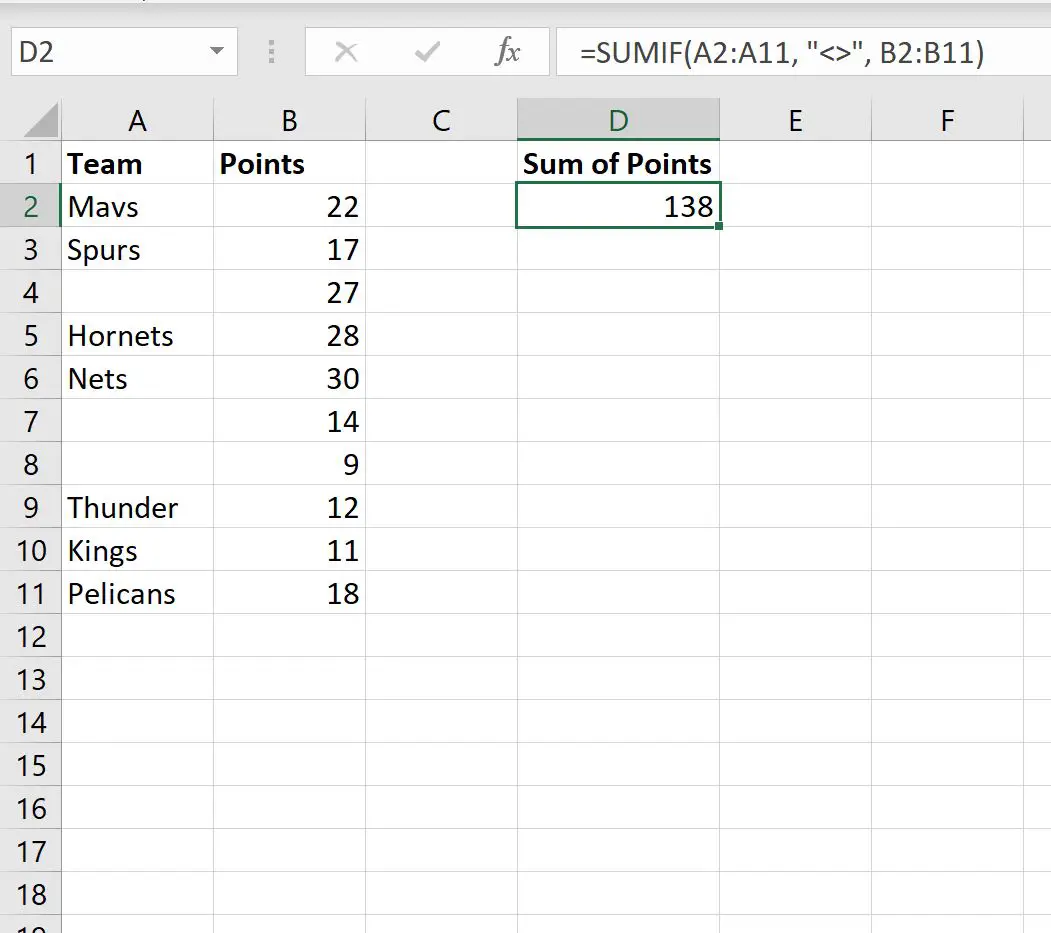
Suma wartości w kolumnie Punkty dla wierszy, w których drużyna nie jest pusta wynosi 138 .
Możemy sprawdzić, czy jest to prawidłowe, ręcznie obliczając sumę punktów drużyn, które nie są puste:
Suma punktów: 22 + 17 + 28 + 30 + 12 + 11 + 18 = 138 .
Odpowiada to wartości obliczonej za pomocą wzoru.
Przykład 2: suma, jeśli nie jest pusta (wiele kolumn)
Poniższy zrzut ekranu pokazuje, jak dodać wartości w kolumnie Punkty tylko wtedy, gdy wartości w kolumnach Konferencja i Zespół nie są puste:
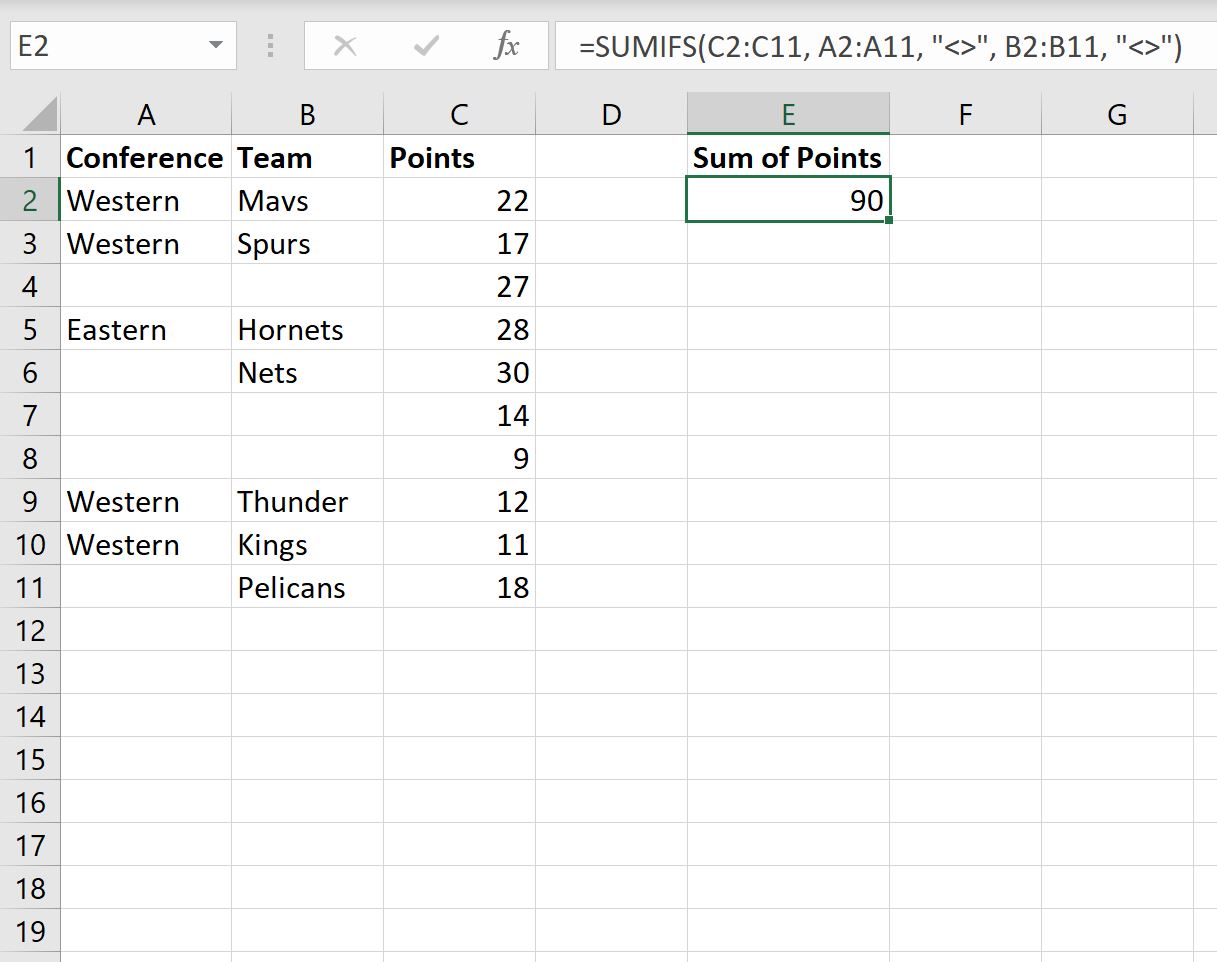
Suma wartości kolumny Punkty dla wierszy, w których kolumny Konferencja i Zespół nie są puste, wynosi 90 .
Możemy sprawdzić, czy jest to poprawne, ręcznie obliczając sumę punktów, dla których konferencja i zespół nie są puste:
Suma punktów: 22 + 17 + 28 + 12 + 11 = 90 .
Odpowiada to wartości obliczonej za pomocą wzoru.
Dodatkowe zasoby
Poniższe samouczki wyjaśniają, jak wykonywać inne typowe zadania w programie Excel:
Jak używać SUMIF z OR w Excelu
Jak dodać, jeśli komórki zawierają tekst w programie Excel
Jak używać symboli wieloznacznych w funkcji SUMIFS w programie Excel